Die Plagiatsentdeckungs-Software Compilatio in einer Aufgabe benutzen
Was ist Compilatio?
Die Universität Freiburg (CH) hat eine Lizenz für die Plagiatsentdeckungssoftware Compilatio. Mit diesem System können Lehrpersonen Dokumente von Compilatio analysieren lassen. Diese Analyse erstellt ein Ähnlichkeitsgrad zwischen dem eingesandten Dokument und Dokumenten aus verschiedenen Quellen, welche von Compilatio benutzt werden. Die Lehrperson kann danach die erkannten Passagen anschauen, und entscheiden, ob es sich um eine korrekte Zitation handelt, oder um Plagiat.
Um Compilatio zu benutzen, haben Sie zwei Möglichkeiten:
- Direkte Analyse von einem Dokument : Sie können ein beliebiges Dokument direkt mit Ihrem Benutzerkonto von Compilatio analysieren lassen. Für mehr Informationen über diese Prozedur und um ein Konto anzufragen: http://nte.unifr.ch/-Antiplagiat
- Analyse einer Moodle-Aufgabe: Sie können ebenfalls von Compilatio die Dokumente analysieren lassen, welche Studierende in einer Moodle Aufgabe abgelegt haben. Diese Seite beschreibt diese zweite Möglichkeit.
Compilatio in Moodle benutzen
1. Die Aufgabe zur Benutzung von Compilatio einstellen
In den Einstellungen (Menu Einstellungen > Einstellungen bearbeiten) der Aufgabe, das Feld Enable Compilatio auf Ja setzen (die Feldertexte sind leider noch nicht auf Deutsch vorhanden).
Bemerkung : wenn Compilatio in einer Aufgabe aktiviert ist, wird eine Nachricht "L'ensemble des fichiers chargés a été envoyé au service de détection de plagiat de Compilatio" angezeigt, wenn die Studierenden die Aufgabe anschauen.
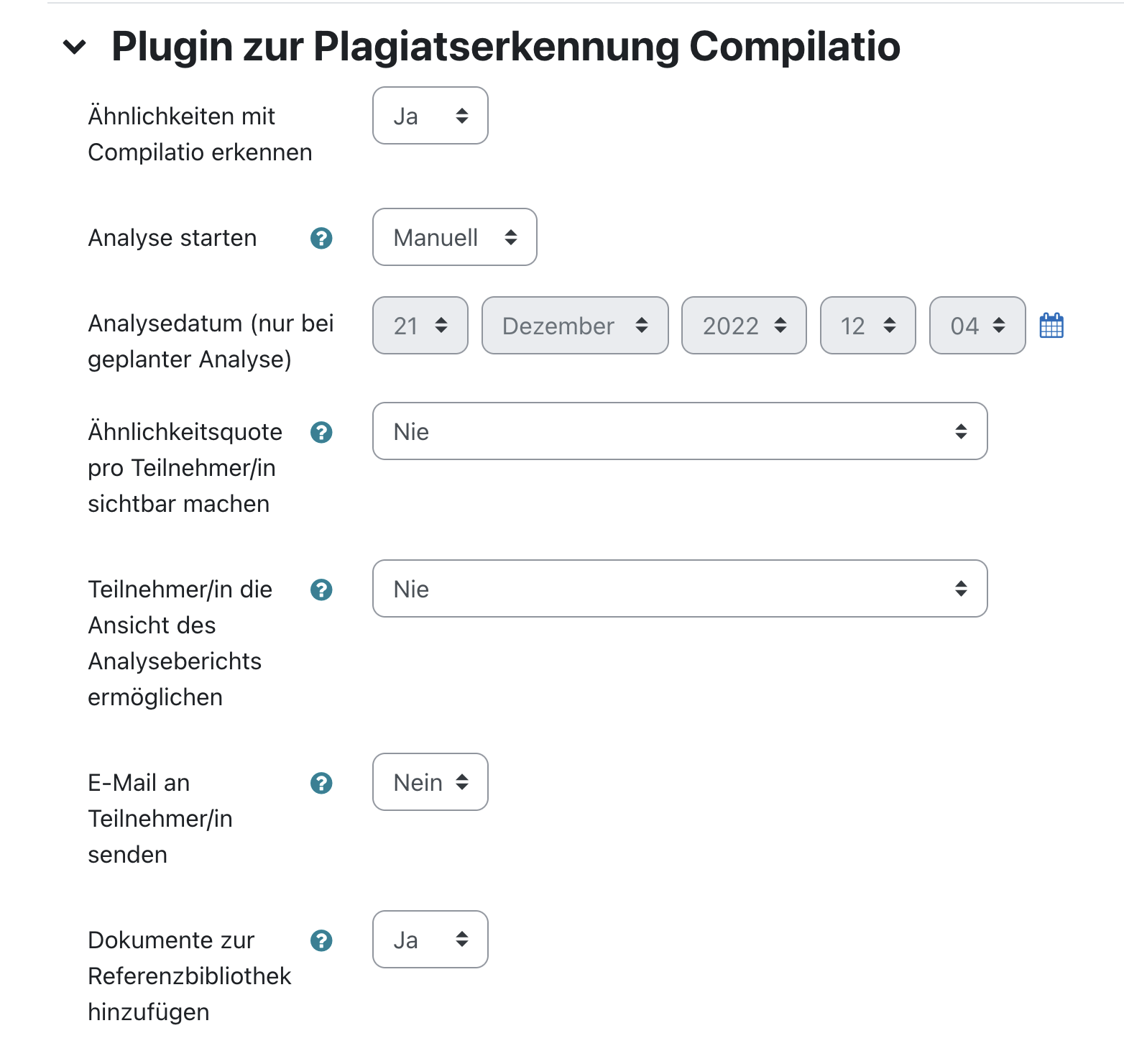
Mehrere Einstellungen sind möglich:
Analysis Type bestimmt, wann die Analyse durch Compilatio erfolgt:
- Manuell: das Dokument wird an Compilatio gesendet, aber die Lehrperson muss die Analyse von Hand starten.
- Geplante: das Dokument wird an Compilatio gesendet, und wird am Datum/Zeit analysiert, welches unter Analysedatum angegeben wird.
Damit alle Dokumente untereinander verglichen werden, muss man Manuell einstellen, und die Analyse erst starten, wenn alle Arbeiten von den Studierenden abgegeben wurden.
Sie können auch auswählen, ob der Ähnlichkeitsgrad (similarity score) und/oder der Analysenbericht (similarity report) den Studierenden angezeigt werden soll, oder nicht.
2. Mit dem Analysentyp "Manuell" : die Dokumente zur Analyse in Compilatio freigeben
Falls Sie den Analysentyp Manual gewählt haben: nachdem ein Studierender ein Dokument abgegeben hat, müssen Sie am gewünschten Moment die Analyse von Hand freigeben, indem Sie in der Aufgabenansicht auf den Link Start Analysis, rechts vom Dokument:

3. Die Resultate der Analyse ansehen
Sobald Compilatio eine Analyse angefragt wurde (sofort nach der Abgabe vom Studierenden, von Hand oder an einem bestimmten Datum), führt das System die Prüfung durch. Dies kann etwas Zeit in Anspruch nehmen (mindestens 30 Minuten). Während die Analyse läuft, wird eine Icon ![]() neben dem Dokument angezeigt.
neben dem Dokument angezeigt.
Wenn die Analyse beendet ist, wird der Ähnlichkeitsgrad neben dem Dokument angezeigt:
![]()
Dann können Sie auf diesen Grad klicken, um die detaillierten Resultate der Analyse zu erhalten (mehr Informationen über diese Resultate finden Sie in der Benutzerführung von Compilatio (zur Zeit nur auf Französisch und Englisch).
Bemerkung: ein hoher Ähnlichkeitsgrad zeigt nicht unbedingt ein Plagiat, sondern nur eine Konkordanz mit einigen Quellen. Sind diese im Dokument korrekt zitiert, gibt es kein Problem. Auch ein Ähnlichkeitsgrad von 0% oder von wenigen Prozenten garantiert in sich nicht die Originalität der analysierten Arbeit, da die Datenbank von Compilatio nicht alle Quellen deckt, welche auf Internet und in den Bibliotheken existieren.
